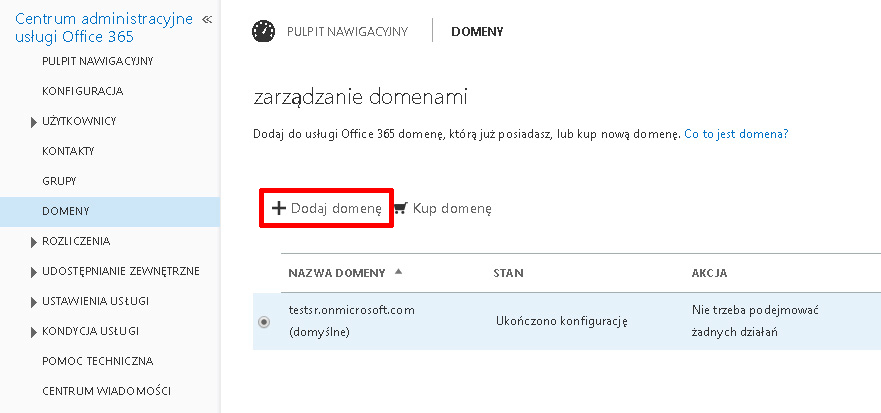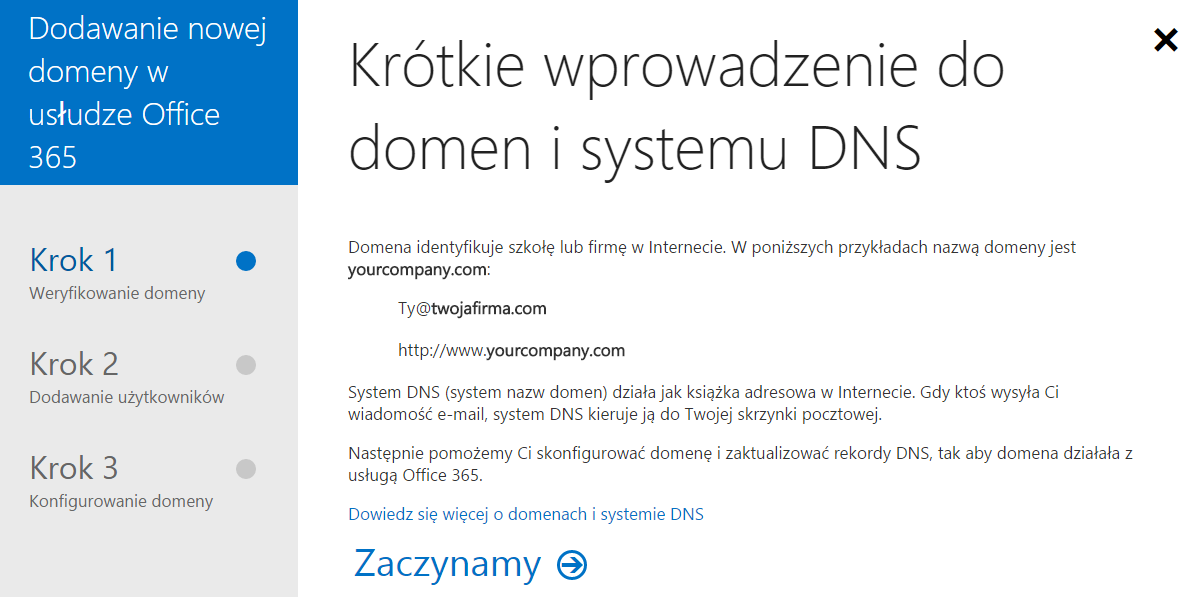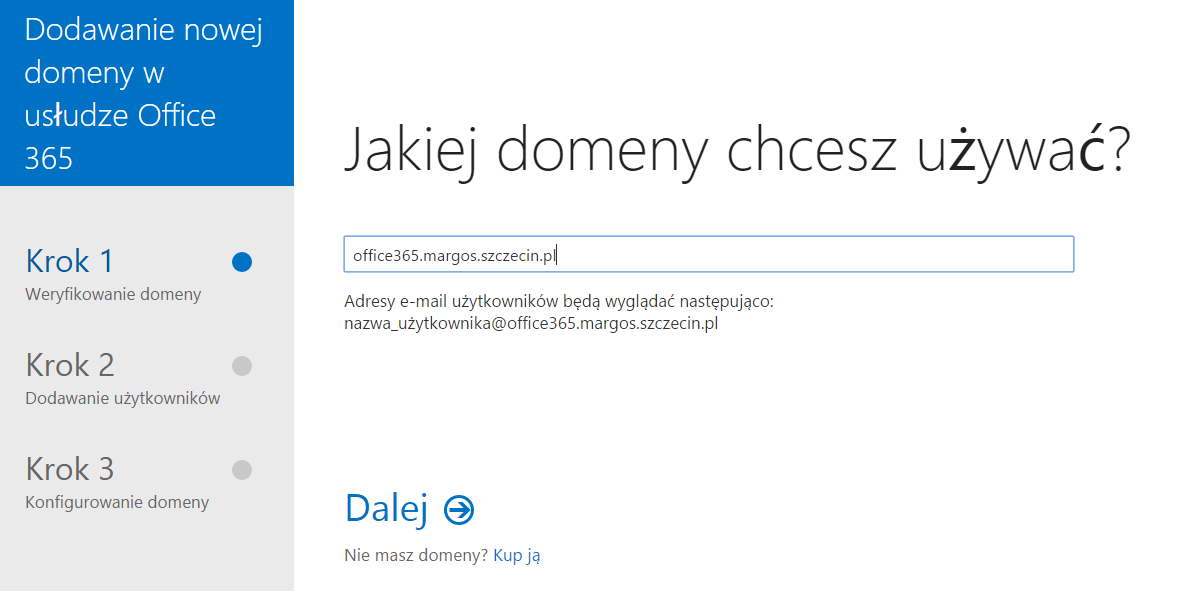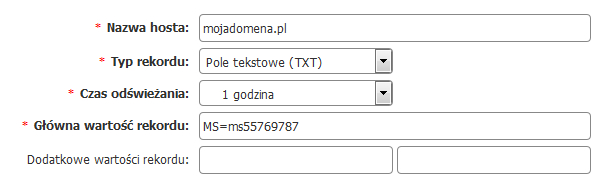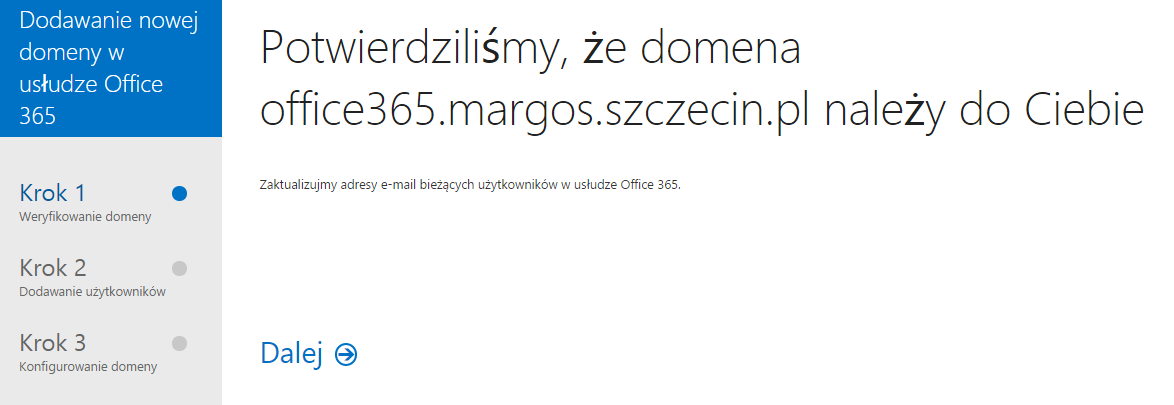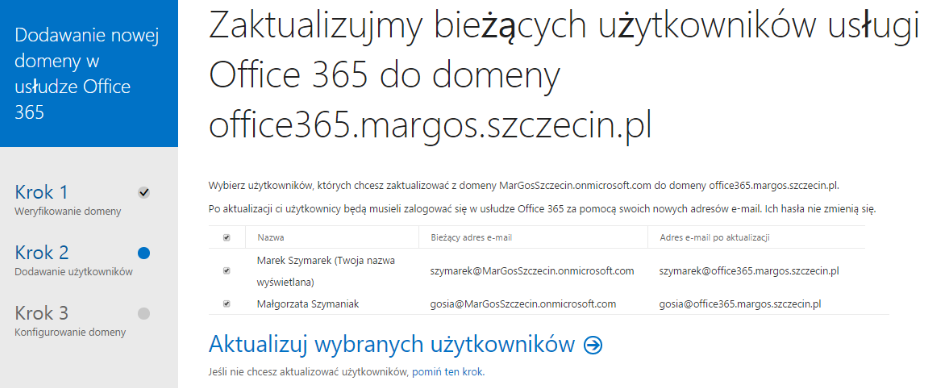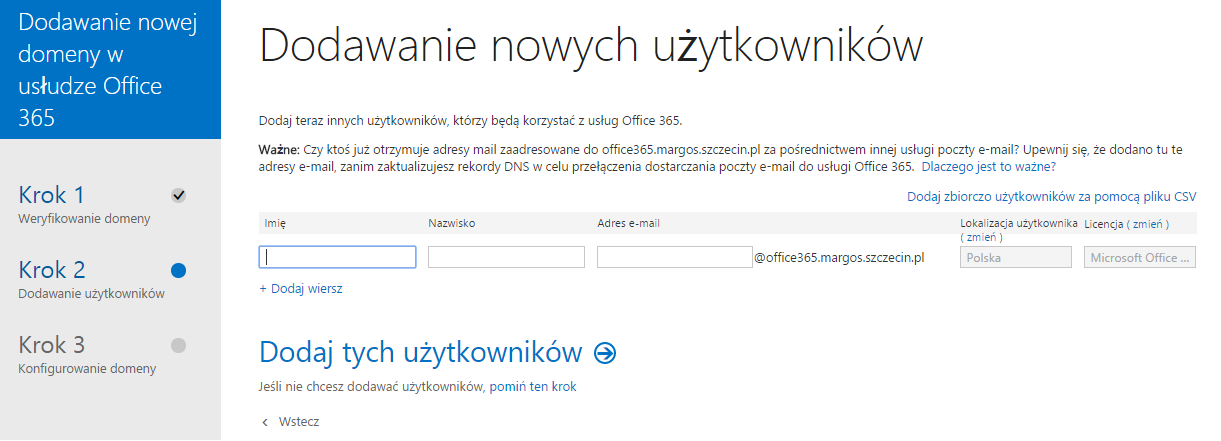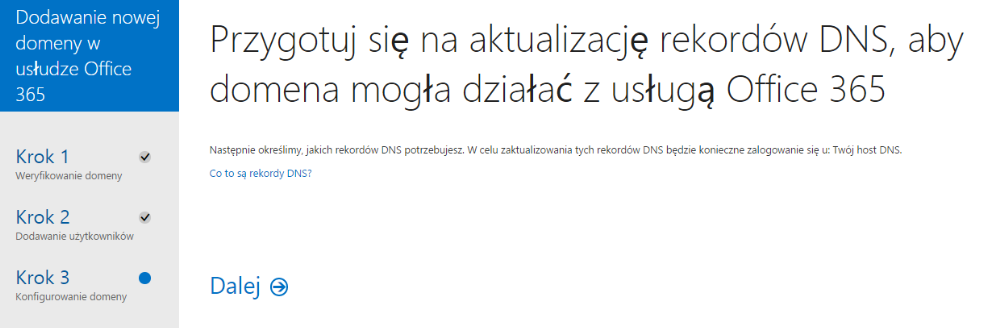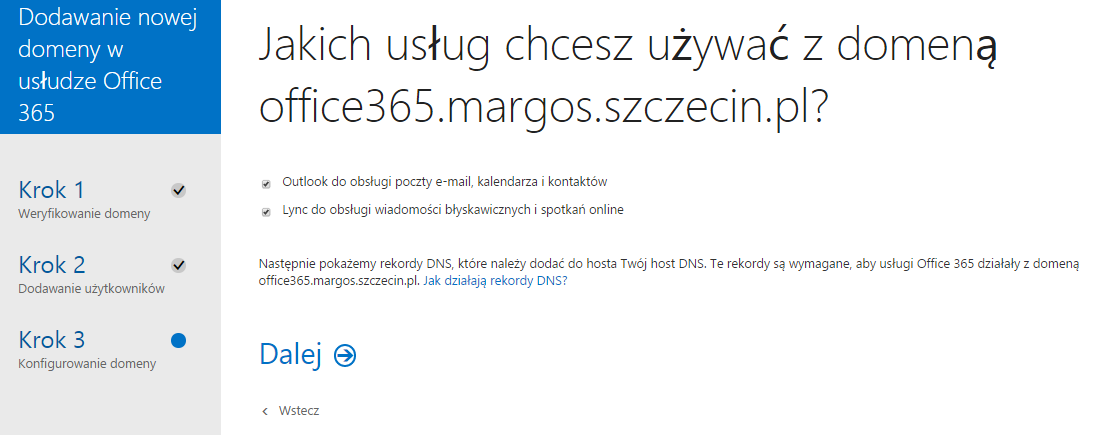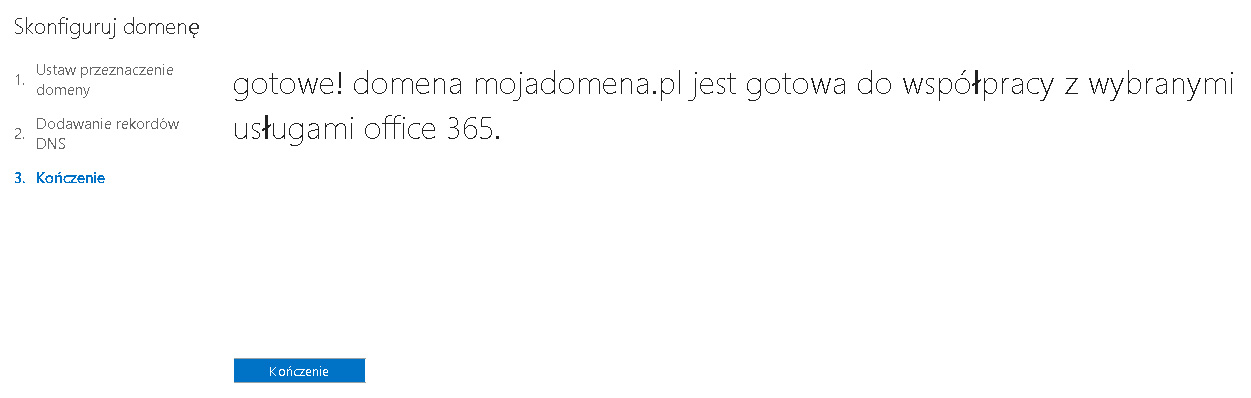Usługę Office 365 możesz połączyć z domeną (np. zarejestrowaną w AZ.pl), dzięki czemu będziesz mógł korzystać ze wszystkich usług z użyciem swojego adresu.
W celu skonfigurowania własnej domeny w usłudze Office 365, wymagane jest utworzenie odpowiednich rekordów w strefie domeny.
- Jeśli domena jest zarejestrowana lub utrzymywana w AZ.pl, rekordy domeny możesz konfigurować po zalogowaniu się do Panelu klienta. Instrukcje dodawania rekordów domeny znajdziesz pod tym adresem.
- Jeśli domena jest zarejestrowana lub utrzymywana u innego operatora, skontaktuj się z docelowym operatorem w celu konfiguracji odpowiednich rekordów.
Jak skonfigurować domenę w AZ.pl do obsługi pakietu Office 365?
Skorzystaj z poniższej instrukcji, aby skonfigurować domenę utrzymywaną w AZ.pl:
- Zaloguj się do panelu administracyjnego: https://login.microsoftonline.com.
- Kliknij tutaj, aby sprawdzić jak się zalogować.
- Z lewej strony ekranu wybierz zakładkę „Domeny” i następnie kliknij przycisk „Dodaj domenę”.
- Na ekranie zostanie wyświetlone podsumowanie zaplanowanej konfiguracji nowej domeny. Kliknij przycisk „Zaczynamy”, który znajduje się w dolnej części ekranu.
- Na wyświetlonym formularzu wpisz nazwę domeny, która chcesz skonfigurować przy usłudze Office 365 i kliknij przycisk „Dalej”.
-
Na ekranie zostanie wyświetlona instrukcja utworzenia rekordu TXT. Sugerujemy utworzenie rekordu TXT za pomocą Panelu klienta. W tym celu przejdź do kolejnego kroku, nie wyłączając tego okna.
WAŻNE! Jeśli nie możesz utworzyć rekordu TXT przy domenie, kliknij w dolnej części ekranu link „Zamiast tego użyj rekordu MX”. Na ekranie zostanie wyświetlona instrukcja dodawania nowej domeny w usłudze Office 365 za pomocą rekordu MX. - Utwórz teraz nowy rekord TXT w strefie domeny. W tym celu zaloguj się do Panelu klienta i dodaj nowy rekord TXT. Instrukcje logowania znajdziesz pod tym adresem.
- Po dodaniu rekordu, odczekaj kilka minut i kliknij „Gotowe, rekord został dodany” w oknie weryfikacji domeny.
-
Jeśli poprawnie dodałeś rekord TXT w strefie Twojej domeny, na ekranie zostanie wyświetlone potwierdzenie operacji. Kliknij przycisk „Dalej”, aby zaktualizować dane o użytkownikach w usłudze Office 365.
-
Na ekranie zostanie wyświetlony formularz, na którym należy zaznaczyć użytkowników, którzy mają mieć włączoną obsługę dodanej domeny. Po zaznaczeniu wybranych użytkowników, kliknij przycisk „Aktualizuj wybranych użytkowników”. Możesz ominąć proces dodawania/modyfikowania użytkowników i wykonać go później. Kliknij tutaj, aby sprawdzić jak później dodać użytkowników oraz uruchomić dla nich usługi w ramach subskrypcji Office 365.
-
Następnie będziesz mógł dodać nowych użytkowników, którzy będą mogli korzystać z Twojej domeny. Za pomocą wyświetlonego formularza możesz dodać wielu użytkowników na raz (skorzystaj w tym celu z opcji „+ Dodaj wiersz”).
-
Po dodaniu lub zaktualizowaniu użytkowników usługi, należy przejść do właściwej konfiguracji Twojej domeny. W zależności od wybranych usług Office 365, będziesz musiał dodać kolejne rekordy w strefie Twojej domeny. Kliknij przycisk „Dalej”.
-
Na wyświetlonym ekranie będziesz mógł wybrać usługi Office 365, które też mają korzystać z dodanej domeny. Zaznaczenie dodatkowych opcji, np. Exachange Online oraz Lync Online, będzie wymagało dodania dodatkowych rekordów w strefie domeny. Rekordy domeny należy dodać w taki sam sposób jak w punkcie 7.
- Po kliknięciu przycisku „Dalej”, na ekranie zostaną wyświetlone instrukcje tworzenia odpowiednich rekordów w strefie domeny, np. rekordów MX, CNAME lub innych. Rekordy należy dodać w analogiczny sposób jak w 5 punkcie tej instrukcji.
-
Po poprawnym skonfigurowaniu odpowiednich rekordów, Twoja domena będzie gotowa do współpracy z wybranymi usługami Office 365. Dodani użytkownicy również będą mogli korzystać z adresu Twojej domeny. Na ekranie zostanie wyświetlone potwierdzenie zakończenia dodawania nowej domeny.